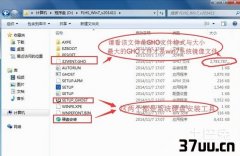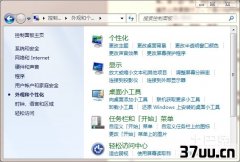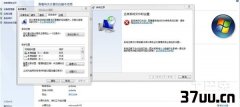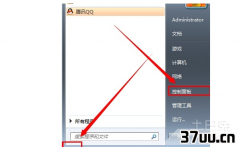SD卡和U盘,U盘转SD卡
原标题:双十一没买SSD 要飙速还有这最后1招!- 电脑爱好者来,有空的小伙伴回答下小编的问题吧:双十一买SSD让电脑体验到飞一般的赶脚了吗?
哦,如果前面那个答案是否的话,那下一个问题,你的电脑上有闲置的USB(台式机)或SD读卡器(笔记本)吗?
手边有没有闲置的小容量U盘或者SD卡呢?
有的话,我们也可以让电脑稍微加加速,虽然不能起飞,但飙起来问题不大。

懂行的小伙伴估计已经猜到了,用U盘或SD卡等加速电脑的方法就是ReadyBoost。
这个从Windows Vsita就内置在系统中的功能,主要利用闪存介质的高速随机访问能力,让U盘/SD卡充当内存与硬盘之间的桥梁作用,还在使用机械硬盘的小伙伴可以用这个方法稍稍提升下系统运行速度的说(U盘大小在256MB以上,最好和内存大小一致)。
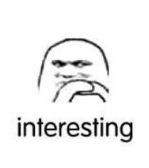
要说创建的方法,其实很简单,把U盘查到台式机不常用的USB口上,或者把闲置的SD卡插到键盘下面的读卡器里。
在此电脑中出现的U盘盘符上点击鼠标右键选择属性。
只要是Windows Vista以上操作系统(也就是现在主流的Windows 7~10),就可以看到ReadyBoost的选项卡了,按照Windows指引进行设置就行啦。
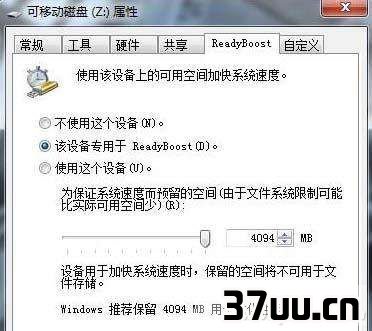
当然,按照小编的写作特点,以上都不是重点。
因为那啥吧,虽然这个功能谁都可以用,但如果电脑经过了适当优化后,是无法完成创建过程的,问题就出在了某个系统服务上。
要是大家也遇到了类似的问题,那就要往下看了。
Win+R之后输入services.msc,
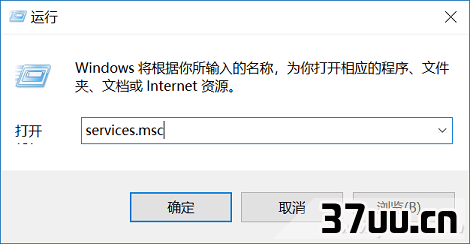
找到Superfetch,对,就是它,会造成Windows 10磁盘占用100%的家伙,在之前的优化教程中我们一般是把它关闭掉,现在要把它设置成自动,重启再按上面的步骤创建ReadyBoost。
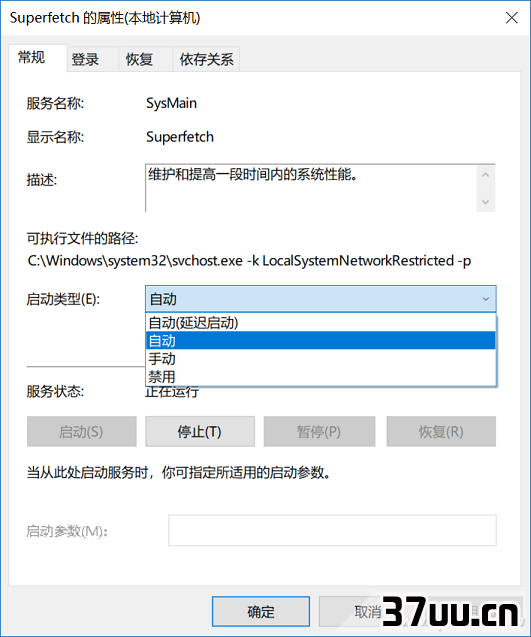
如果你的电脑在使用ReadyBoost功能时出现下图的显示结果,那就证明已经有SSD+高速内存了,用不用这个功能意义不大鸟,就不要再贪心了哦!
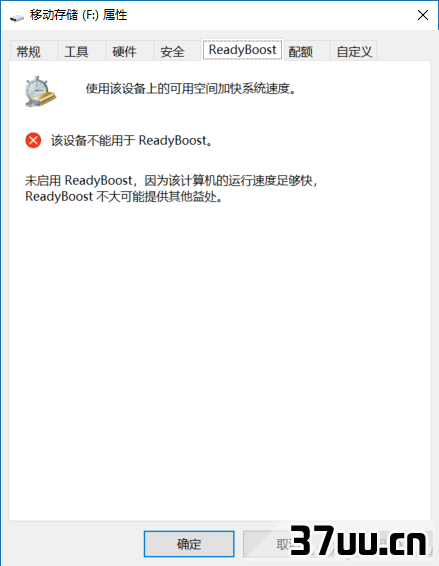
版权保护: 本文由 犁文思 原创,转载请保留链接: https://www.37uu.cn/detail/6832.html